我要如何透過 AQUILA PRO AI App 設定我的智慧插座?
步驟 1: 開啟 AQUILA PRO AI App,並使用您的 D-Link 帳戶登入。
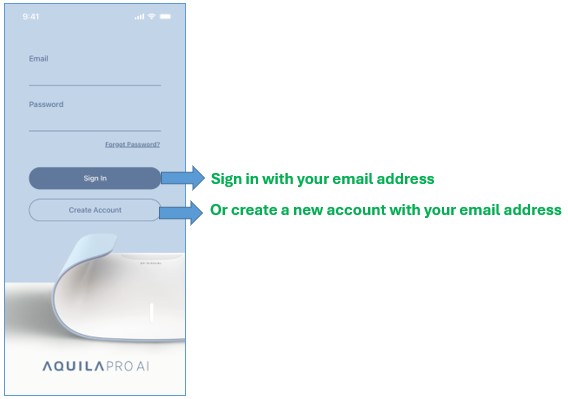
步驟 2: 選擇您要新增智慧插座的位置。預設會有一個名為”default”的位置。
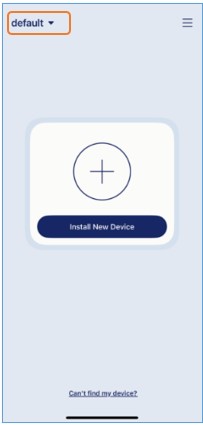
步驟 3: 將智慧插座接上電源,並等待狀態 LED 燈開始閃爍橘色。約 30 秒內App會出現提示畫面,請點選「新增裝置」。
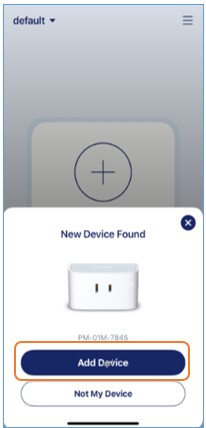
注意: 請確認您的行動裝置已啟用藍牙,App才能搜尋到智慧插座。如果未自動跳出提示畫面,請點選  圖示手動新增裝置。
圖示手動新增裝置。
步驟 4: App 將要求您授權使用行動裝置的「通知」、「位置」與「本機網路」。請點選「下一步」以繼續。
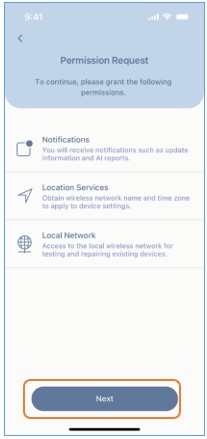
步驟 5: 點選「下一步」並掃描裝置側邊的 QR code。
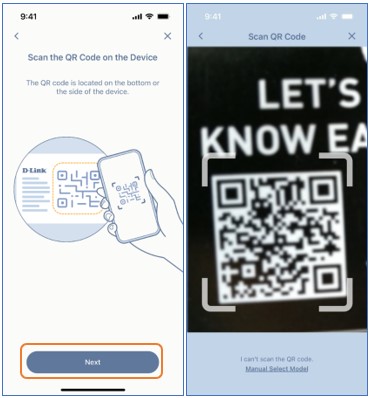
步驟 6: 確保裝置已接上電源並開機,當 LED 燈開始閃爍橘色時,點選「下一步」。
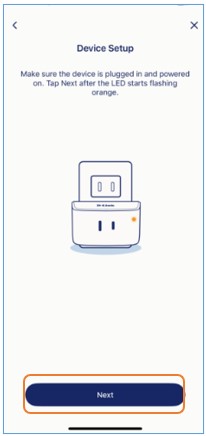
步驟 7: 選擇您要讓智慧插座連線的 Wi-Fi 網路。
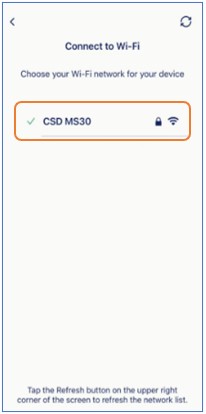
步驟 8: 輸入 Wi-Fi 密碼,然後點選「確認」。
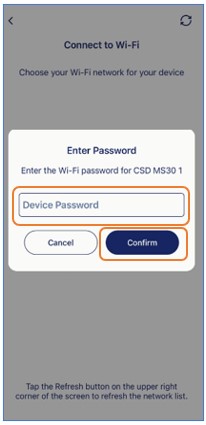
步驟 9: 等待裝置連接雲端。
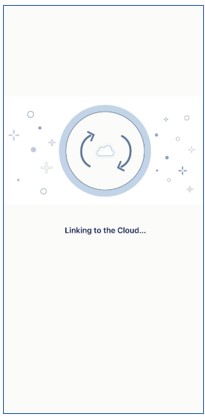
步驟 10: 幫您的裝置命名,然後點選「下一步」。
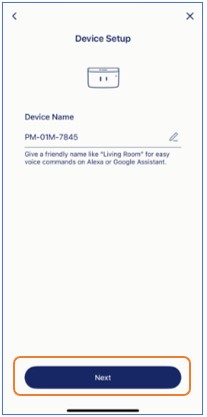
步驟 11: 裝置已成功設定完成。請點選「完成」。
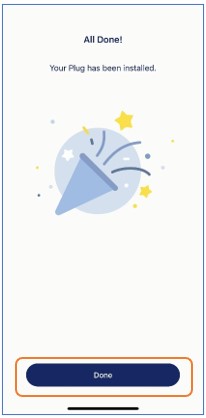
步驟 12: 系統會自動建立新的自動化規則。請點選「確定」以繼續。
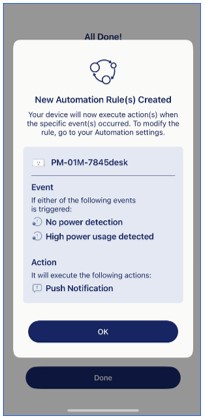
步驟 13: 檢視「電源活動偵測」的運作方式,點選「完成」以結束本次設定。
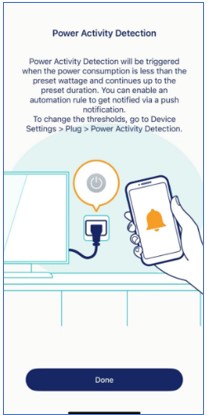
注意: 此功能可讓您針對電力使用設定一個閾值。如果所連接的設備在一定時間內所消耗的功率低於預設瓦數,系統將依據您的自動化規則發送推播通知。
若要透過 AQUILA PRO AI App 調整智慧插座的電源活動偵測閾值,請參考FAQ:「什麼是智慧插座的電源活動偵測功能?我要如何設定?」